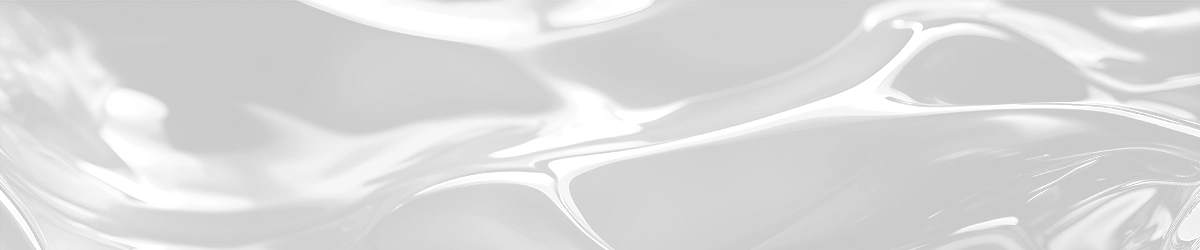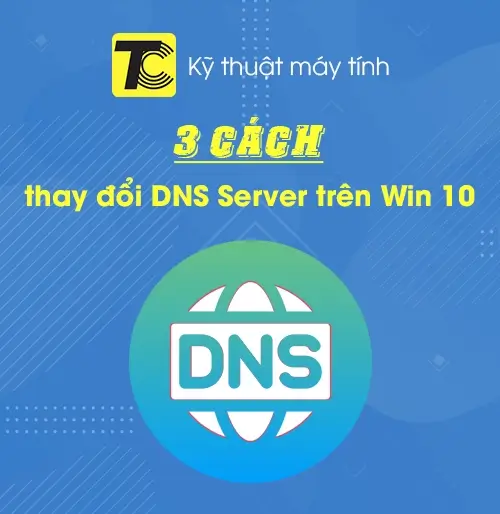Chơi game là một hình thức giải trí phổ biến hiện nay. Tuy nhiên sẽ rất phiền toái nếu như trong lúc chơi game lại bị Crash (trò chơi tự thoát).
Để tìm ra lý do chính xác khiến trò chơi bị Crash là điều cực kì khó khăn. Dưới đây là phần tổng hợp danh sách 10 lý do khiến game bị Crash và cách để khắc phục.
1. Cấu hình máy tính quá yếu
Hầu hết các tựa game hiện nay đều có một yêu cầu cấu hình nhất định. Tuy nhiên rất nhiều người lại không để ý đến điều này—họ ngay lập tức cài game lên máy để chơi mà không kiểm tra xem cấu hình máy tính của mình có đạt yêu cầu của game không. Điều này dẫn đến việc chơi game bị Crash liên tục, do máy tính không đủ hiệu năng để xử lý.
Để kiểm tra yêu cầu cấu hình của một tựa game nào đó, bạn có thể truy cập vào trang chủ của nhà phát hành hoặc tìm kiếm thông tin trên Google—sử dụng từ khóa “yêu cầu cấu hình + [tên game]” (ví dụ: yêu cầu cấu hình Liên minh huyền thoại).

Sau khi đã có thông tin yêu cầu cấu hình của game, hãy tiến hành so sánh với cấu hình máy tính của bạn. Từ đó xác định liệu máy tính của bạn có thể chơi được game đó không. Nếu máy tính của bạn không đáp ứng được yêu cầu cấu hình của game, hãy cân nhắc việc nâng cấp máy tính.
2. Cài đặt chất lượng game (game settings) quá cao
Mặc dù máy tính của bạn đã đạt yêu cầu cấu hình tối thiểu của game, tuy nhiên điều đó không có nghĩa là bạn có thể sử dụng cài đặt ‘max setting’ (chất lượng cao nhất) của game—bởi vì điều này đôi khi cũng làm cho trò chơi bị Crash.
Trên thực tế, bạn nên tiến hành thử chơi game trên từng mức cài đặt khác nhau để tìm ra đâu là cài đặt tốt nhất mà bạn có thể sử dụng. Trong trường hợp máy tính không thể xử lý trò chơi ở mức cài đặt cao nhất, thì bạn chỉ cần hạ thấp xuống là được. Thông thường phần điều chỉnh cấu hình của game sẽ nằm trong phần cài đặt, mục Video (hiển thị).

Khi nói về hiệu suất của máy tính trong việc xử lý chất lượng của game, chúng tôi có một số mẹo hay dành cho những ai đang sử dụng laptop:
- Luôn cắm sạc khi chơi game: Điều này đảm bảo máy tính luôn có đủ nguồn điện để xử lý tốt các yêu cầu của game.
- Chọn chế độ nguồn là Best performance: Chế độ nguồn Best performance sẽ mang đến hiệu suất cao nhất cho máy tính. Để kích hoạt chế độ này bạn hãy nhấn vào biểu tượng dung lượng pin trên thanh Taskbar và kéo thanh trượt về bên phải.
- Tắt các ứng dụng không cần thiết: Nếu máy tính của bạn không quá mạnh, bạn nên tắt các ứng dụng không cần thiết. Điều này sẽ cung cấp nhiều tài nguyên hơn để máy tính xử lý trò chơi.
3. Mạng quá chậm hoặc không ổn định
Khi bạn chơi các tựa game trực tuyến, yêu cầu phải có mạng. Lúc này nếu mạng của bạn quá yếu hoặc chập chờn sẽ khiến việc xử lý của game trở nên chậm trễ, lâu dần dẫn đến việc trò chơi bị Crash.
Cách đơn giản nhất để giúp mạng của bạn luôn ổn định là hãy tiến hành thay đổi DNS server cho máy tính. Hoặc nếu mạng của bạn quá chậm, hãy cân nhắc liên hệ nhà cung cấp mạng để nâng cấp gói với tốc độ cao hơn.
Hướng dẫn thay đổi DNS máy tính:
4. Nhiều ứng dụng đang mở hoặc chạy ngầm
Nhiều người trong chúng ta thường có thói quen vừa chơi game vừa làm nhiều việc khác như nghe nhạc, lướt facebook, xem phim. Điều này nghe có vẻ bình thường, tuy nhiên nếu máy tính của bạn không đủ mạnh thì sẽ dẫn đến việc trò chơi bị Crash. Lúc này bạn nên tắt tất cả các ứng dụng không cần thiết cũng như ứng dụng chạy ngầm (chạy dưới nền).

Tắt các ứng dụng không cần thiết và ứng dụng chạy ngầm là cách để tập trung toàn bộ tài nguyên để máy tính xử lý các yêu cầu của trò chơi.
5. Driver, hệ điều hành, hoặc game quá cũ
Driver, hệ điều hành và phiên bản của game cũng là những nguyên nhân dẫn đến việc chơi game bị Crash:
- Nếu driver lỗi thời sẽ không thể đảm bảo các phần cứng của máy tính và hệ điều hành hoạt động tốt.
- Nếu hệ điều hành quá cũ sẽ dẫn đến hiệu suất của máy tính thấp.
- Nếu phiên bản của game cũ sẽ không thể tương thích với các tính năng mới.
Trong tình huống này, cách tốt nhất là phải đảm bảo các thành phần như driver, hệ điều hành và phiên bản của game luôn được cập nhật ở phiên bản mới nhất.
6. Ép xung quá mức gây mất ổn định
Ép xung có nghĩa là người dùng sử dụng máy tính ở hiệu suất cao hơn so với hiệu suất mà nhà sản xuất đề ra. Điều này có thể sẽ tốt trong thời gian đầu, tuy nhiên nếu cứ liên tục để máy tính hoạt động quá công suất sẽ dẫn đến việc hệ thống bị xuống cấp. Khi hệ thống xuống cấp cũng sẽ ảnh hưởng đến khả năng chơi game của bạn.
Nếu bạn đang sử dụng ép xung và cảm thấy hiệu suất của máy tính không ổn định, hãy cân nhắc khôi phục lại hệ thống về mặc định.
7. Nguồn điện cung cấp không đủ
Việc chơi game bị Crash cũng có thể xảy ra đối với bộ nguồn máy tính. Nguyên nhân này được giải thích là do nguồn điện cung cấp cho máy tính không đủ. Điều này thường xảy ra trên PC, do việc chọn bộ cung cấp nguồn không phù hợp.
Trong trường hợp này, bạn nên liên hệ với bên lắp đặt máy tính cho bạn hoặc những người có chuyên môn để chọn bộ cung cấp nguồn phù hợp.
8. Bạn chưa bật Hardware-accelerated GPU scheduling?
Hardware-accelerated GPU scheduling (trên Win 10) hay Optimizations for windowed games (trên Win 11) là một tính năng tăng hiệu suất khi chơi game. Tính năng này có nhiệm vụ là cho phép GPU (card đồ họa) thay thế cho CPU (bộ xử lý) thực hiện một số tác vụ. Do đó nếu bạn có một GPU mạnh mẽ, bạn nên bật tính năng này.

Để bật tính năng Hardware-accelerated GPU scheduling:
- Trên Win 10, bạn truy cập: Settings > System > Display > Graphic settings > Hardware-accelerated GPU scheduling (On).
- Trên Win 11, bạn truy cập: Settings > System > Display > Graphic > Change default graphics settings > Optimizations for windowed games (On).
9. Phần mềm Virus hoạt động không đúng cách
Phần mềm diệt Virus là một thành phần quan trọng giúp bảo vệ an toàn cho máy tính. Tuy nhiên, đôi khi nó cũng là nguyên nhân làm cho trò chơi của bạn bị Crash.
Bởi vì đặc tính của phần mềm Virus là thường xuyên quét tất cả các tệp tin chạy dưới nền. Do đó, khi phát hiện ra một tệp tin nguy hiểm, nó sẽ cách ly tệp tin đó và khiến trò chơi bị Crash.
Để tránh điều này, bạn có thể thiết lập mức độ quét của phần mềm Virus, tốt nhất là nên tắt hẳn nếu bạn có thể.
Bài viết liên quan được lựa chọn cẩn thận
Cách quay màn hình máy tính có tiếng
[Video] Cách tải, cài đặt phần mềm ghi màn hình OBS
7 nguyên nhân khiến máy tính bị đơ, đứng màn hình và cách khắc phục